Como verificar se você tem direitos de administrador no Windows 11/10
Há um recurso de conta Padrão, Trabalho e Escola, Criança, Convidado e Administrador no Windows 11/10 , que é muito bom. Você pode criar facilmente uma nova conta de usuário e adicionar outras contas a qualquer momento. Mas precisamos de uma conta de administrador para executar coisas que precisam de privilégios elevados. Nesse caso, temos que verificar qual conta é um administrador. Este tutorial ajudará você check your administrator account in Windows 11/10 para que você possa acessá-la e usá-la.
Como verificar se você tem direitos de administrador(Admin) no Windows 11/10
Cobrimos quatro(four) maneiras diferentes e integradas de(built-in ways) descobrir qual conta é uma conta de administrador:
- Usando o aplicativo Configurações
- Windows PowerShell
- Painel de controle
- Usuários e Grupos Locais.
Vamos verificar todas essas opções.
1] Usando o aplicativo Configurações

O moderno aplicativo Configurações do (Settings)Windows 11/10 permite acessar e usar inúmeras opções relacionadas a Personalização(Personalization) , Dispositivos(Devices) , Sistema(System) , Atualização e Segurança(Update & Security) , Cortana , etc. Você também pode usar este aplicativo para verificar se sua conta de usuário é administrativa ou não.
Para isso, abra o aplicativo Configurações . (Settings)A maneira mais rápida de abrir este aplicativo é usando a tecla de atalho/tecla de atalho 'tecla Windows key + I’ . Depois de abrir o aplicativo, clique na seção Contas(Accounts) .
Na seção Contas(Accounts) , você verá Suas informações(Your Info) na parte direita. Lá você pode verificar facilmente se está logado com uma conta de administrador ou não.
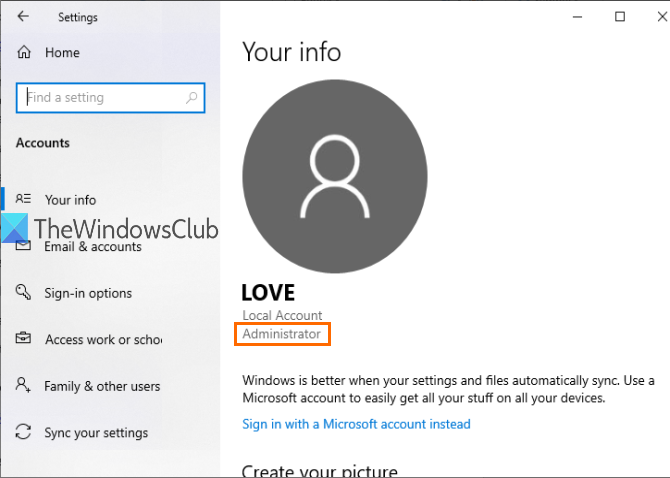
Se a conta não for de Administrador, você pode sair dessa conta e fazer login com outra conta e repetir as mesmas etapas.
2] Usando o PowerShell
O PowerShell(PowerShell) é uma maneira mais fácil de descobrir contas de administrador, incluindo a conta de administrador interna do Windows(built-in Administrator account of Windows) . Apenas um comando simples fornecerá a saída.
Primeiro(First) , abra o PowerShell usando a caixa de pesquisa(Search) . Basta digitar powershell e pressionar a tecla Enter .

Ou então, você pode usar a caixa Executar Comando(Run Command) ( Windows key + R ), escrever powershell e pressionar a tecla Enter .
Quando a janela do PowerShell for aberta, digite e execute o seguinte comando:
net localgroup administrators
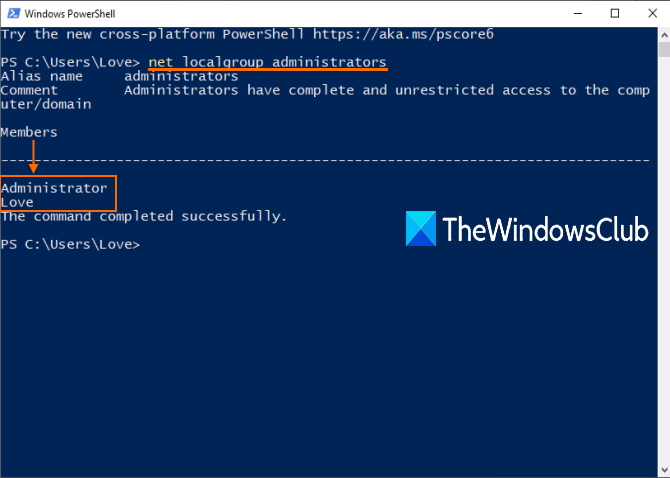
3] Usando o Painel de Controle
Digite painel de controle(control panel) na caixa Pesquisar(Search) e pressione Enter .
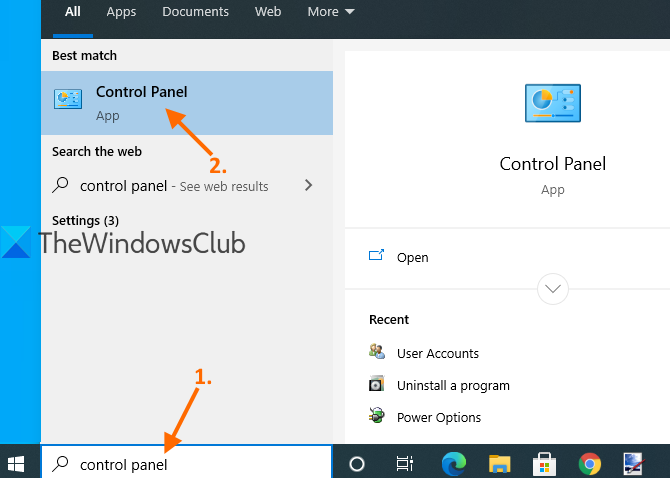
Quando o Painel de Controle(Control Panel) for aberto, selecione Contas de Usuário(User Accounts) . Depois disso, clique novamente na opção Contas de usuário .(User Accounts)
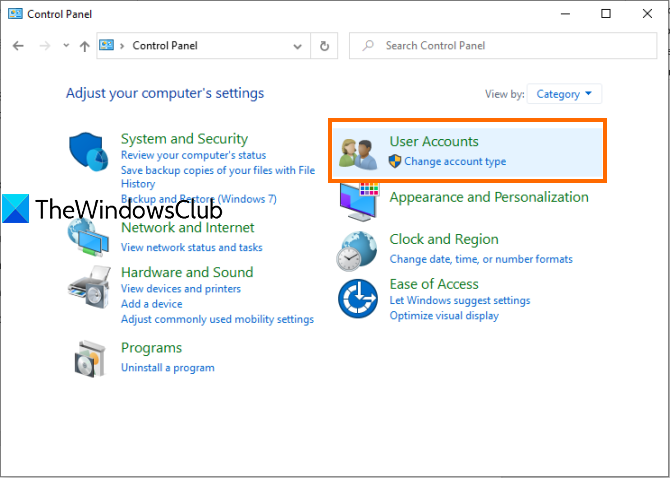
Agora, na parte direita da janela do Painel de Controle , você pode ver as informações relacionadas à sua conta.(Control Panel)
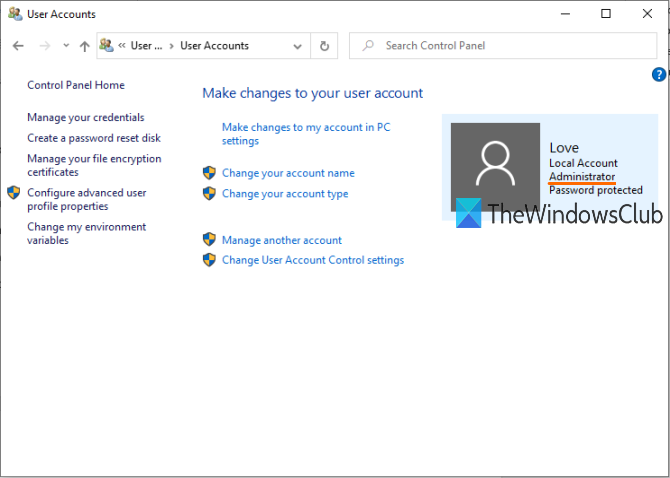
Ele mostrará se a conta é padrão ou Administrador(Administrator) , conta local ou Microsoft e protegida por senha ou não.
4] usando usuários e grupos locais
Essa opção também mostra uma conta de administrador(Administrator) interna e outra conta de administrador(Administrator) criada por você.
Para isso, abra a janela Usuários e Grupos Locais .
Quando a janela for aberta, clique na pasta Grupos . (Groups)Você verá a lista de diferentes contas e membros na parte direita. Clique duas vezes na opção Administradores(Administrators) .
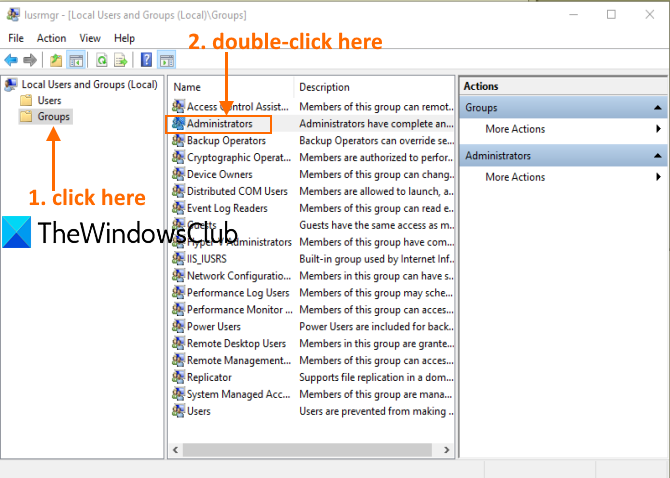
Ele abrirá a janela Propriedades do Administrador . (Administrators Properties)Lá você verá todas as contas dos administradores na seção Membros(Members) .
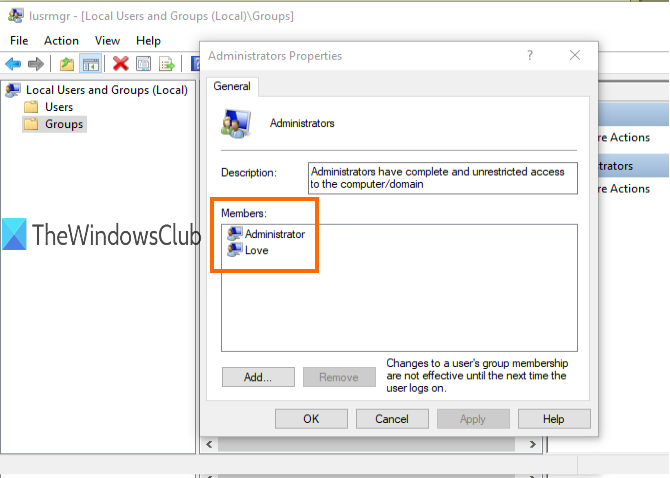
Isso é tudo.
Na próxima vez que você precisar verificar uma conta de administrador em seu PC com Windows 11/10, esperamos que essas opções sejam úteis.
Leia(Read) : Guia Completo para Gerenciar Contas de Usuário no Windows 11/10 .
Related posts
Create Local Administrator Account em Windows 10 usando CMD
Como excluir o Administrator Account embutido em Windows 10
FIX Administrator Account foi desativado no Windows 10
Como alterar um Standard User para Administrator Account & vice versa
Como habilitar ou Disable Construído em Administrator account em Windows 10
Ativar ou Desativar Administrator Account Em Login Screen Em Windows 10
Delete Perfis e arquivos antigos do usuário automaticamente em Windows 10
Como habilitar User Account Control em Windows Systems
Switch User Option Falta de Windows 10 login screen
Como mudar File and Folder permissions em Windows 11/10
Você deve reiniciar o computador para desligar User Account Control
Como corrigir um Corrupted User Profile em Windows 10
Como criar um Google Account em 4 etapas fáceis
Microsoft Edge Ca não ser aberto usando a conta de administrador integrada [Resolvido]
Profile não eliminado completamente, Error - O diretório não está vazio
Como recuperar o perfil User account excluído em Windows 10
6 Ways para Change User Account Name em Windows 10
O User Profile Service falhou no logon, User profile não pode ser carregado
Como remover Defaultuser0 password no Windows 10
Create desktop atalho para Switch User Accounts em Windows 11/10
